パズル&ドラゴンズ
Apple IDと、パズドラのゲームデータを連携することで、iOS端末同士でゲームデータの引き継ぎや、万が一、ゲームデータが初期化してしまった際にも、元に戻すことができます。
- ※Apple IDで連携が可能な「Sign in with Apple」(Apple でサインイン)はiOS 13以降対象です。
「Apple でサインイン」の使い方
https://support.apple.com/ja-jp/HT210318
※外部サイトに移動します。
アカウント連携の方法
【1】パズドラを起動し、アプリ下部「その他」から「機種変更/アカウント連携」→「アカウント連携/解除」ボタンを押してください。



【2】「Sign in with Apple」を選択し「ログイン」してください。
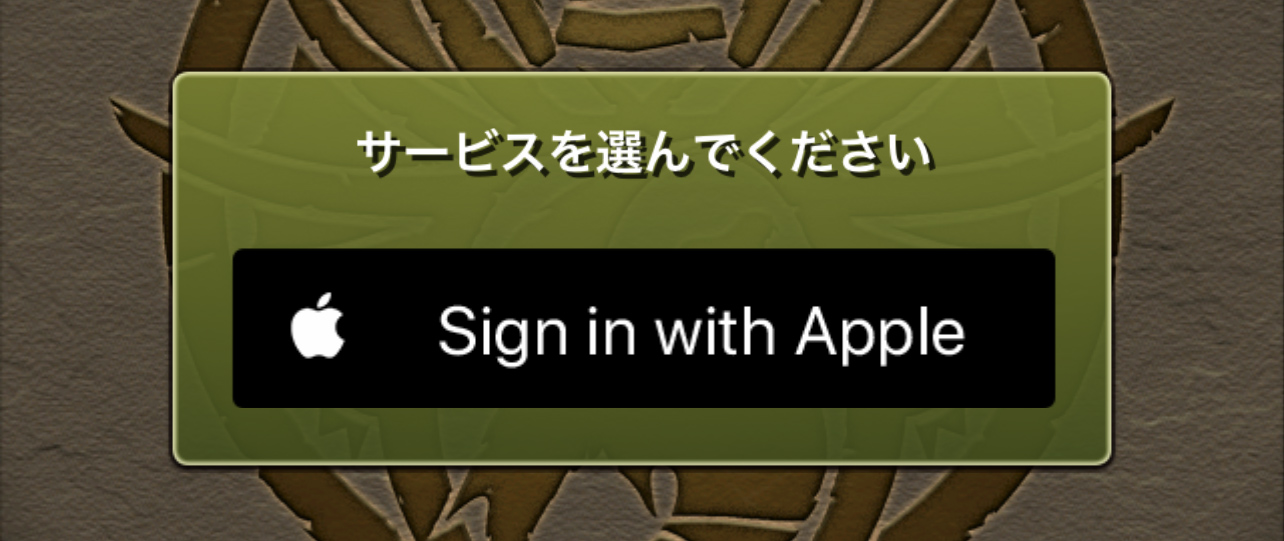
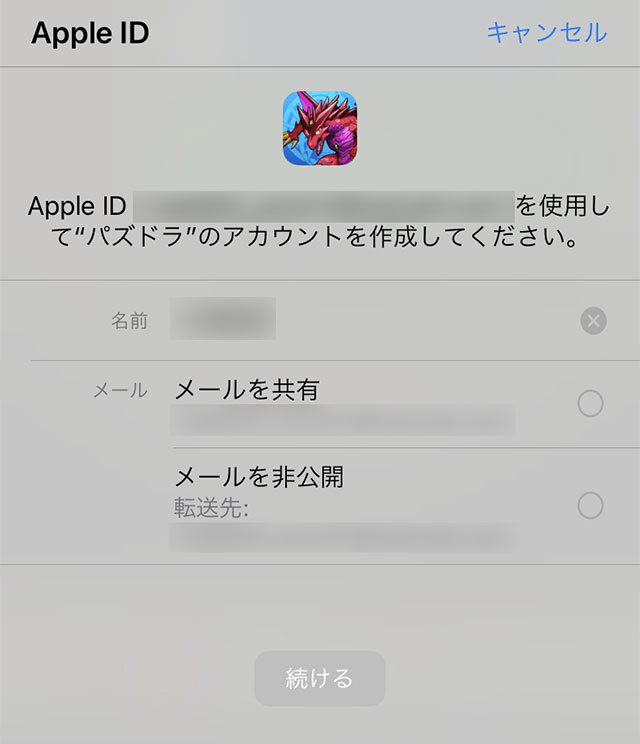
【3】ゲームデータにログインしたApple IDが登録され、連携が完了します。

アカウント連携を解除する方法
【1】パズドラを起動し、アプリ下部「その他」から「機種変更/アカウント連携」→「アカウント連携/解除」ボタンを押してください。
【2】「連携解除」ボタンを押すと、「パズル&ドラゴンズ」側からの連携解除ができます。
Apple ID側では連携が残ったままになりますので、Apple ID側からも連携の解除を行ってください。

アカウント連携でゲームデータの引き継ぎをおこなう方法
【1】新たにパズドラをインストールしてください。
【2】初めてのアプリ起動時に、名前入力はおこなわず「外部アカウントを使ったゲームデータ引き継ぎはコチラ」を選択してください。
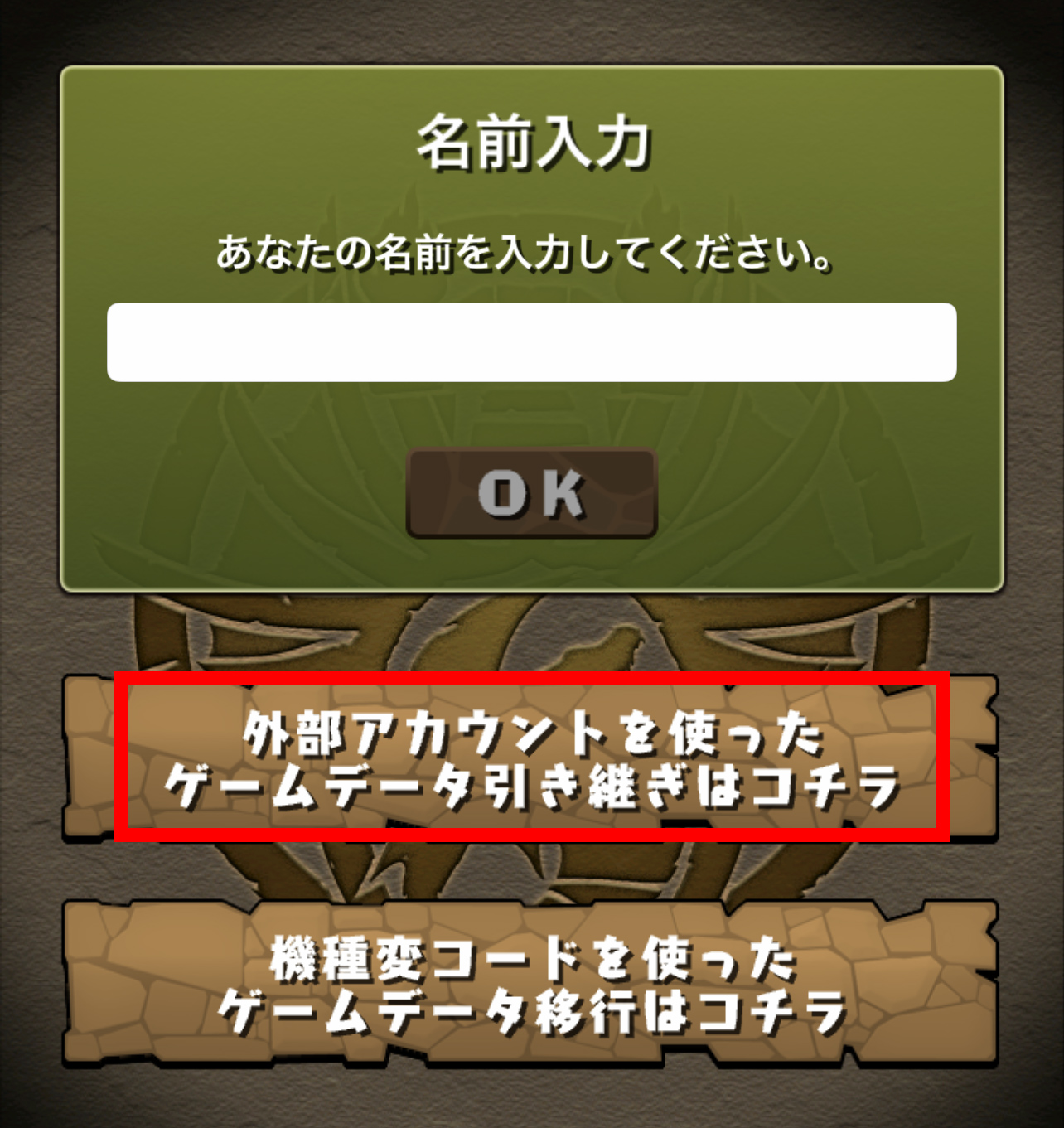
【3】「外部アカウントで引き継ぎ」画面を確認後、「はい」を押してください。

【4】「Sign in with Apple」を選択して「ログイン」してください。
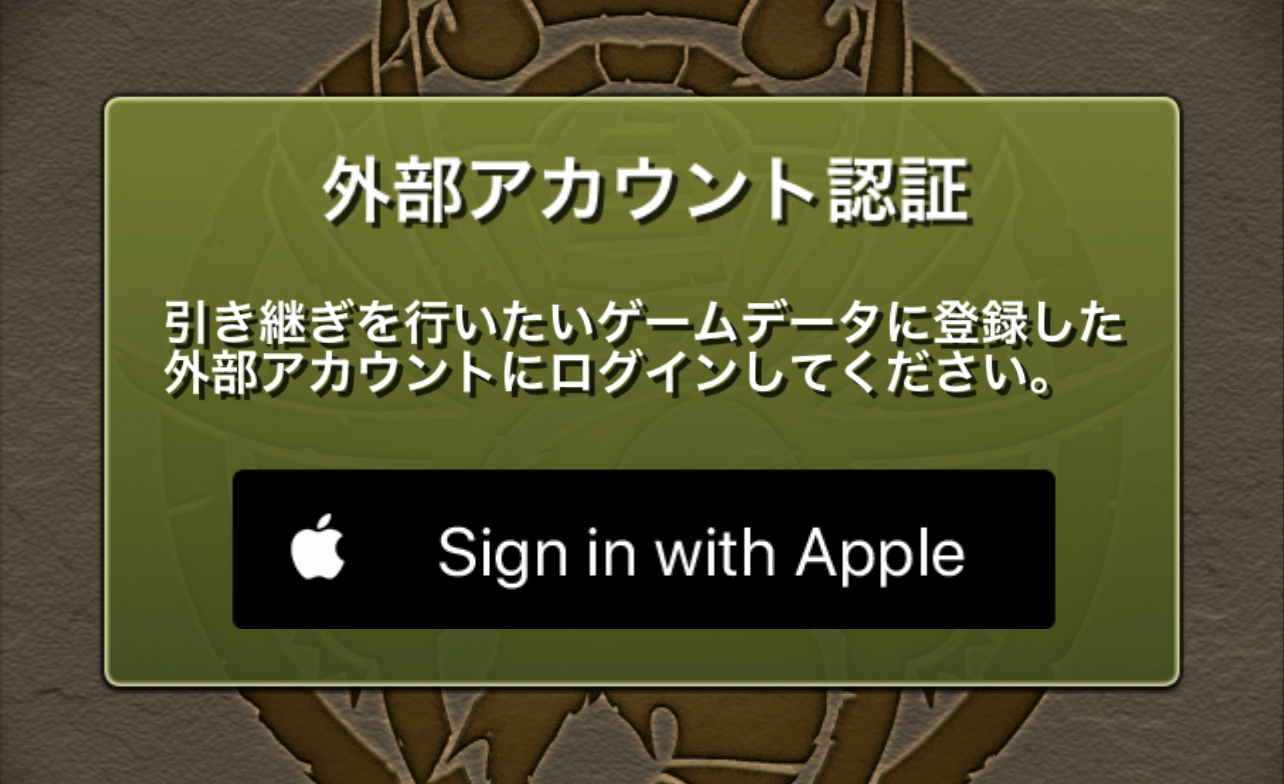
【5】アプリの連携認証画面をご確認いただき、「同意する」を押してください
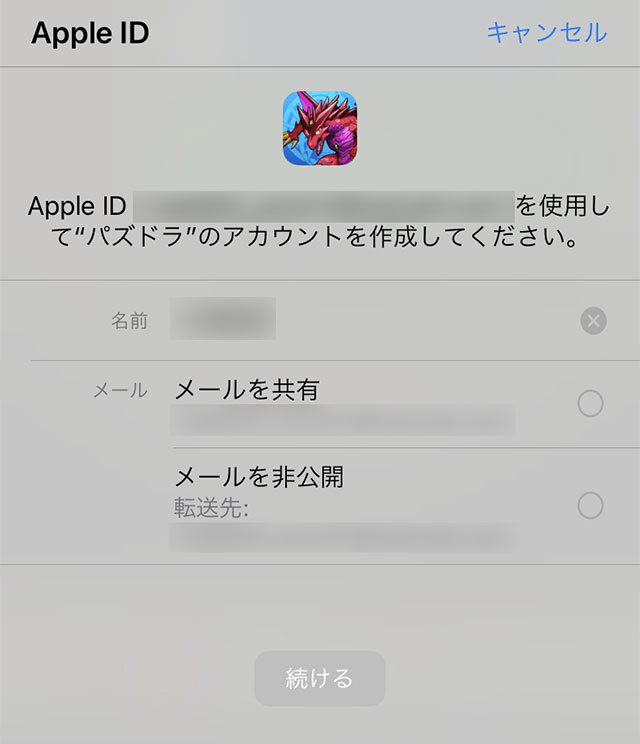
【6】アカウント連携で登録したゲームデータの内容をご確認いただき、「はい」ボタンを押してください。

【7】引き継ぎが完了します。
※完了後、必ずアプリの再起動をおこなってください。
引き継ぎに関するご注意
- ・引き継ぎ作業は、必ず通信状態が良好な場所にておこなってください。
- ・アカウント連携は1つのゲームデータのみ登録することができます。
-
・登録したApple ID、Apple IDの取得方法などについてご不明な点がありましたら、下記より問合せくださいますようお願いいたします。
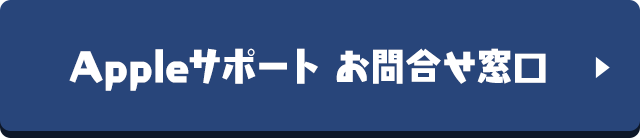
- ・登録をしたApple IDを忘れないようにしてください。
- ・「パズル&ドラゴンズ」のチュートリアル中は引き継ぎをおこなわないでください。チュートリアルやその後のゲーム進行に、予期せぬ不具合が発生する場合があります。
アカウント連携に関するFAQ
- Q1:アカウント連携設定とは?
- A1:パズドラのゲームデータをApple IDに紐づけすることで、iOS端末同士での引き継ぎや、初期化されてしまった場合の復元を行うことができる機能です。
- Q2:アカウント連携の登録をおこなったあとに、ゲームを進行しましたが、アカウント連携の登録をおこなった時点のゲームデータが引き継ぎされますか?
- A2:最後に通信をおこなったゲームデータの内容に上書きされて引き継ぎされます。
- Q3:アカウント連携しているApple IDの確認方法はありますか?
- A3:確認する方法はありません。アカウント連携をおこなったApple IDが不明な場合には、他のApple IDにて再度連携登録をおこなってください。
- Q4:連携しているApple IDを変更したい場合には、どのようにしたらよいですか?
- A4:再度アカウント連携の作業をおこなうことで登録を変更することが可能です。
※再度、変更したいApple IDで「ログイン」すると、登録Apple IDが変更されます。 - Q5:同じ端末のまま、異なるストア(Google Playストア⇔Amazonアプリストア)のアプリに変更する場合にも本機能は使用できますか?
- A5:使用できません。
※2023年8月10日(木)現在、アカウント連携機能はiOS端末でのみご利用いただけます。